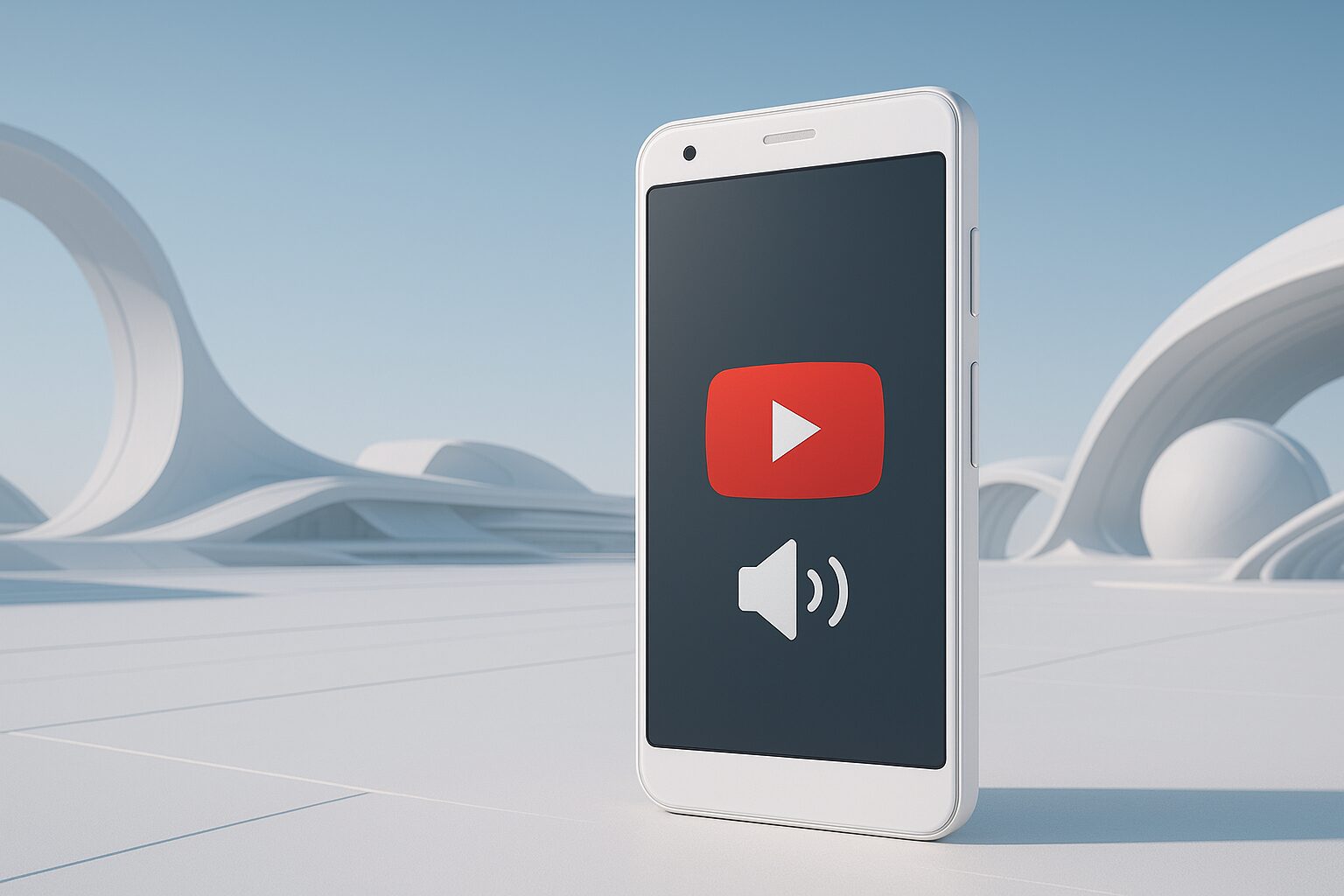- AndroidスマホでYouTubeの音が出ない問題は多くの場合、スマホのメディア音量設定やYouTubeアプリ内のミュート設定の確認で解決できる。
- キャッシュクリア、アプリの再起動・アップデート、バッテリーセーバー設定の解除が効果的な対処法として挙げられる。
- 特定の動画だけ音が出ない場合は動画自体の問題の可能性があり、また定期的なメンテナンス習慣で多くの不具合を未然に防ぐことができる。
参照:YouTube ヘルプ
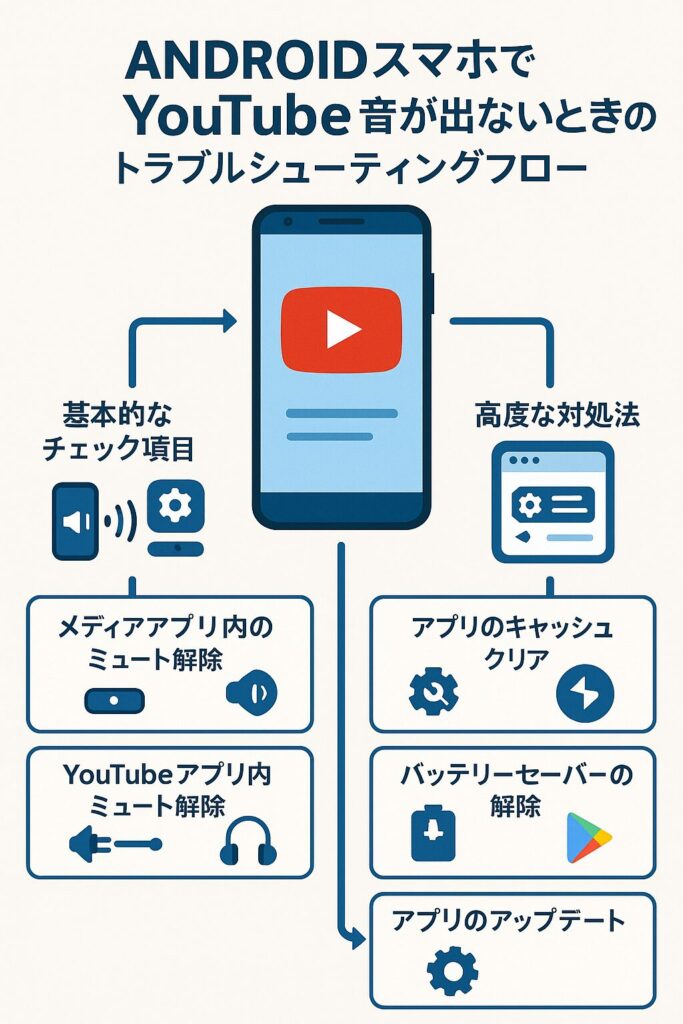
YouTubeの音声トラブルを完全解決
「YouTubeを開いたのに音が出ない…」こんな経験はありませんか?動画は再生されているのに音だけが聞こえないというのは、とても歯がゆい問題です。特にAndroidスマホでは、様々な設定や原因が絡み合って音声トラブルが発生することがあります。
このような問題は決して珍しくなく、YouTubeヘルプフォーラムでも「音が出ない」というトピックは頻繁に報告されています。実際、Google公式コミュニティでも「YouTube音声問題」は上位のサポートトピックとなっています。
この記事では、AndroidスマホでYouTubeの音が出ない原因を徹底解析し、初心者でも簡単に試せる対処法を紹介します。ぜひ最後まで読んで、あなたのYouTube視聴トラブルを解決しましょう!
YouTubeの音声再生の仕組みとAndroid特有の設定

YouTubeアプリの音声再生のメカニズム
YouTubeアプリが音声を再生するためには、いくつかの条件が揃う必要があります。まず、スマホ本体の音量設定が適切であること、そしてYouTubeアプリ自体の音量設定が正しいことが重要です。さらに、アプリの権限が適切に設定されていることや、インターネット接続が安定していること、そしてメディア音の設定がオンになっていることなども必要です。
Androidスマホには様々なメーカーや機種があり、それぞれ独自のカスタマイズがされていることが特徴です。そのため、音声トラブルの原因や解決法も機種によって若干異なる場合があります。
Android特有の音声設定の複雑さ
Androidスマホには複数の音量設定があります。メディア音量(動画や音楽)、通話音量、通知音量、アラーム音量などが独立して調整できるようになっているのです。YouTubeの音が出ない場合、特に「メディア音量」の設定が重要になります。
また、最近のAndroidには「サイレントモード」「マナーモード」「DoNotDisturbモード」など、複数の音声制限モードがあります。これらの設定によってYouTubeの音が出なくなることがあるので、トラブル解決の際には注意が必要です。
基本的な音量設定の確認方法
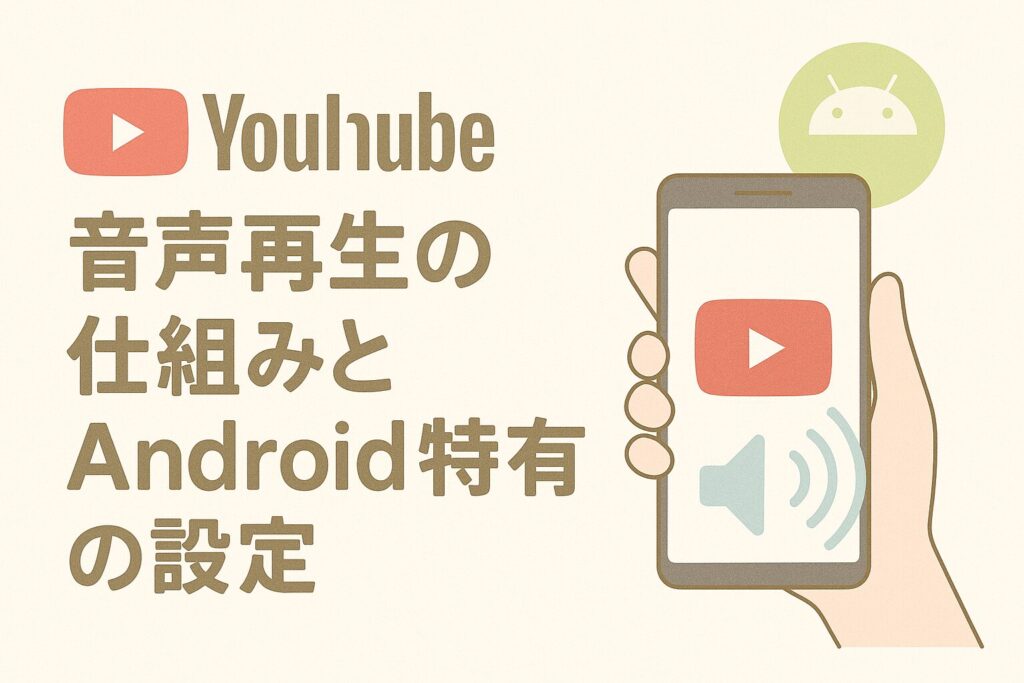
メディア音量を最適化する
まず最初に確認すべきは、基本的な音量設定です。意外と見落としがちですが、多くの場合はここで解決します。スマホ側面の音量ボタンを押して、メディア音量が上がっているか確認しましょう。画面に表示される音量バーを最大まで上げてみてください。
また、音量バーの下に表示される設定アイコン(歯車マーク)をタップし、メディア音が最低値になっていないか確認することも重要です。
実際に多くのユーザーが報告しているように、Android 10以降では音量設定が細分化されており、メディア音だけが最小になっているケースが少なくありません。特に他のアプリから切り替えた際に、意図せずメディア音量が下がってしまうことがあります。
YouTubeアプリ内の音量設定を見直す
YouTubeアプリ内にも独自の音量設定があることをご存知でしょうか。アプリ内でミュート(消音)になっていると、スマホ本体の音量を上げても音は出ません。
YouTube動画再生画面で、画面をタップして操作パネルを表示させましょう。右下の音量アイコンがミュート(斜線が入ったスピーカーマーク)になっていないか確認してください。ミュートになっている場合は、アイコンをタップして解除しましょう。
また、動画再生画面を左右にスワイプすると音量スライダーが表示される場合があります。これも確認して最適な音量に調整してみてください。実例として、Xperia使用者からの報告では「YouTubeだけ音が出ないと思っていたら、アプリ内でミュートになっていただけだった」というケースが多いようです。
アプリの不具合と対処法
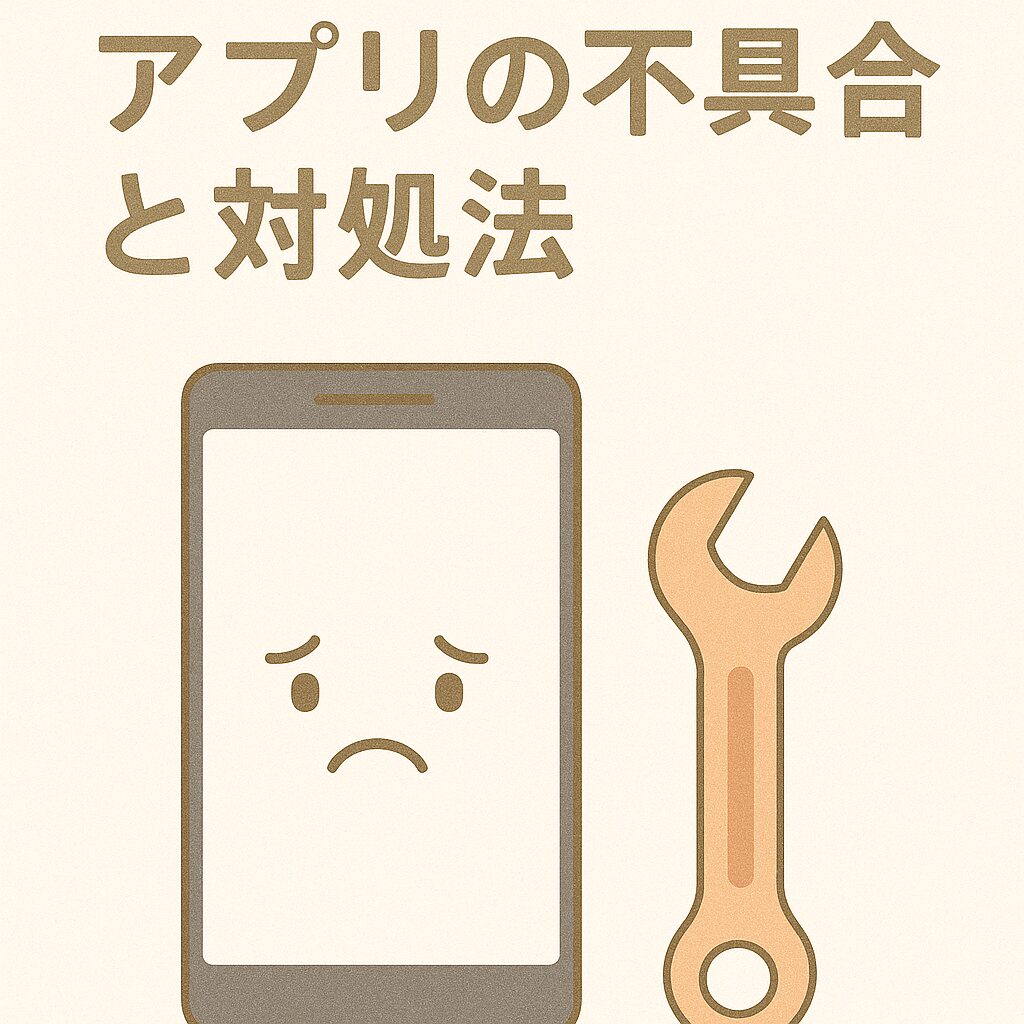
アプリの再起動とキャッシュクリアの効果
アプリの一時的な不具合で音が出なくなることもあります。この場合は、アプリの再起動やキャッシュクリアが効果的です。YouTubeアプリを完全に終了させ(タスク一覧から上にスワイプ)、再度起動してみましょう。
それでも解決しない場合は、端末の設定アプリを開き、「アプリ」または「アプリと通知」からYouTubeを選択します。「ストレージ」または「ストレージとキャッシュ」をタップし、「キャッシュを削除」を実行してください。データは消えませんので安心してください。
キャッシュクリアにより、アプリ内の一時的なデータが削除され、多くの不具合が解消されます。Samsung Galaxy S21ユーザーからは「キャッシュクリアで音声問題が完全に解決した」という報告が多数寄せられています。特に長期間使用しているスマホでは、キャッシュが溜まりやすく、定期的なクリアが推奨されます。
アップデートによる問題解決
古いバージョンのYouTubeアプリを使用していると、最新のAndroidとの互換性の問題で音声トラブルが発生することがあります。アプリを最新版にアップデートすることで、多くの不具合が修正されます。Google Playストアを開き、右上のプロフィールアイコンをタップして「アプリとデバイスの管理」から、YouTubeアプリの更新があれば実行しましょう。
2023年第4四半期のアップデートでは、特定の機種での音声バグが修正されたという公式発表もありました。定期的なアップデートの確認を習慣にすることで、様々なトラブルを未然に防ぐことができます。特に大型のOSアップデート後は、アプリ側も対応版へのアップデートが必要になることが多いです。
システム設定によるトラブルと解決策

バッテリーセーバーとバックグラウンド制限の影響
動画視聴中に途中から音が出なくなるケースでは、バッテリーセーバー機能やバックグラウンド処理の制限が原因になっていることがあります。これらの機能は省エネのために音声処理を制限することがあるのです。
設定アプリから「バッテリー」または「電池」を開き、「バッテリーセーバー」がオンになっている場合はオフにしてみましょう。さらに「アプリのバッテリー使用状況」からYouTubeを選択し、「バックグラウンドでの使用を制限しない」に設定することをお勧めします。
OPPO、Xiaomi、Realmeなどの一部のメーカーでは、独自の省電力設定があり、これが音声途切れの原因になっていることが多いです。各メーカーの設定画面は異なりますが、基本的にはバッテリー関連の設定からYouTubeアプリを例外として登録することで解決可能です。バッテリー持ちと引き換えに、安定した音声再生を優先する設定と言えるでしょう。
システムアップデートの重要性
Androidのシステムアップデートが保留中だったり、部分的にインストールされていたりすると、音声関連の機能に影響することがあります。最新のシステムアップデートを適用することで解決するケースは少なくありません。設定アプリから「システム」または「ソフトウェア更新」を開き、アップデートがあれば適用しましょう。
Android 12へのアップデート後に音声問題が解決したというユーザー報告も多数あります。特に古い機種では、OSの更新が効果的なケースがあります。システムアップデートには音声ドライバーの改善やバグ修正が含まれていることが多く、音声関連の問題解決に直結することがあります。
特定ケース別のトラブルシューティング

特定の動画だけ音が出ない場合の対処法
すべての動画ではなく特定の動画だけ音が出ないという場合は、その動画自体に問題がある可能性が高いです。著作権の問題でミュートにされていたり、アップロード時の不具合があったりすることがあります。
別の動画を再生して音が出るか確認し、問題の動画を別のデバイスでも試してみましょう。動画の説明欄やコメント欄に「音が出ない」という報告が他のユーザーからも上がっていないか確認することも有効です。
特に音楽関連のコンテンツでは、著作権の問題で地域によって音声が制限されていることがあります。この場合は、VPNを使用して別の地域からアクセスすると解決することもありますが、利用規約に注意が必要です。また、YouTube側の問題と判断できる場合は、「問題を報告」機能を使って報告しましょう。
他の端末との比較による原因特定
問題の切り分けとして、同じYouTubeアカウントで他の端末(スマートTV、iPhone、PCなど)からログインして動画を再生してみるのも有効です。可能であれば、別のデバイスでYouTubeにログインし、同じ動画を再生して音が出るかどうか確認しましょう。別の端末でも音が出ない場合は、アカウント設定や動画自体の問題の可能性が高いです。
テレビでYouTubeを視聴する場合は、テレビ本体やリモコンのミュート機能も確認が必要です。iPhoneと比較することで、Android特有の設定問題が浮き彫りになることもあります。例えば、iPhoneでは問題なく再生できるのにAndroidでのみ問題が発生する場合は、Androidのシステム設定や互換性の問題を疑うべきでしょう。
最終手段と予防策

最終的な解決策:再インストールと再起動
他の方法がすべて失敗した場合の最終手段として、YouTubeアプリの再インストールとスマホの完全再起動があります。YouTubeアプリをアンインストールしても、アカウント情報は失われませんのでご安心ください。
Google Playストアから新しくYouTubeアプリをインストールし、スマホの電源を完全にオフにします。10秒ほど待ってから再度電源を入れ、YouTubeアプリを開いて動画を再生してみましょう。
この方法は「メモリのリフレッシュ」と「アプリの完全リセット」を同時に行うため、多くの音声関連の不具合を解消できます。特に長期間使用しているスマホや、多くのアプリをインストールしている場合は、システムリソースの競合などが解消され、効果的なことが多いです。
予防的なメンテナンス習慣
音声トラブルを未然に防ぐために、いくつかの定期的なメンテナンス習慣をお勧めします。まず、アプリの定期的なアップデートを欠かさないようにしましょう。次に、月に一度程度のキャッシュクリアを行うことで、アプリのパフォーマンスを維持できます。また、スマホの再起動も週に一度程度行うと、メモリリークなどの問題を防げます。
さらに、YouTubeアプリの設定から「自動再生」や「画質設定」などを最適化しておくことで、音声処理に余裕を持たせることができます。特に通信環境が不安定な場所での視聴が多い場合は、あらかじめ低めの画質に設定しておくと、音声が優先して処理されることがあります。
まとめ:効果的な解決法と対応策

AndroidスマホでYouTubeの音が出ない問題は、多くの場合は設定の確認や簡単な操作で解決できます。最も効果的な解決法としては、まずメディア音量の確認とYouTubeアプリ内のミュート解除を試しましょう。これだけで解決することが非常に多いです。次に、キャッシュクリアとアプリ再起動を行い、必要であればアプリのアップデートも確認します。途中で音が出なくなる場合は、バッテリーセーバーの解除が有効です。
これらの対策を試しても解決しない場合は、Google公式のYouTubeヘルプセンターや、コミュニティフォーラムで同じ機種を使っているユーザーの解決策を探してみましょう。それでも解決しない場合は、スマホメーカーのサポートに連絡するか、最終手段としてスマホの初期化を検討してください(ただし、データのバックアップが必要です)。
YouTubeの音声トラブルは、ほとんどの場合は簡単な設定確認で解決できます。今すぐスマホを手に取って、メディア音量の設定とYouTubeアプリ内のミュート設定を確認してみましょう。「あれ?こんな簡単に解決したの?」と驚くことも多いはずです。
また、定期的なアプリのアップデートとキャッシュクリアを習慣にすることで、多くの不具合を未然に防ぐことができます。快適なYouTube視聴ライフをお楽しみください!
よくある質問(FAQ)